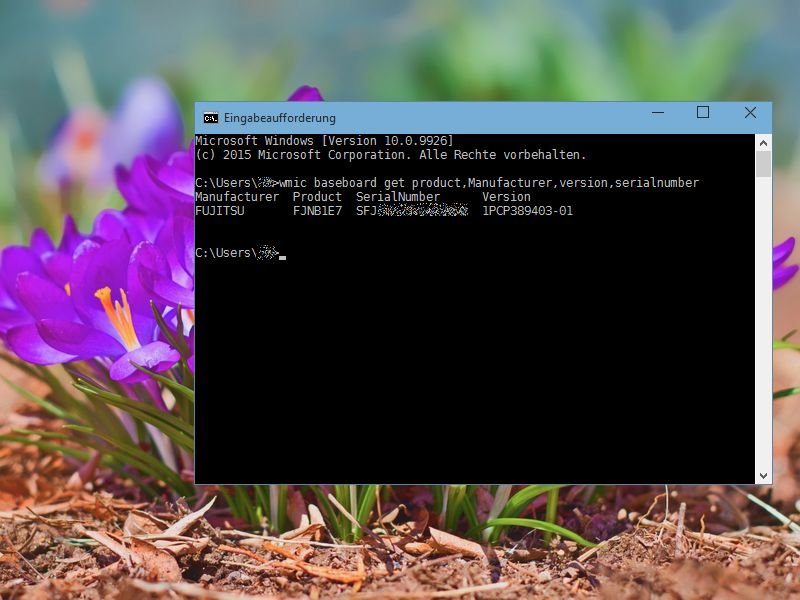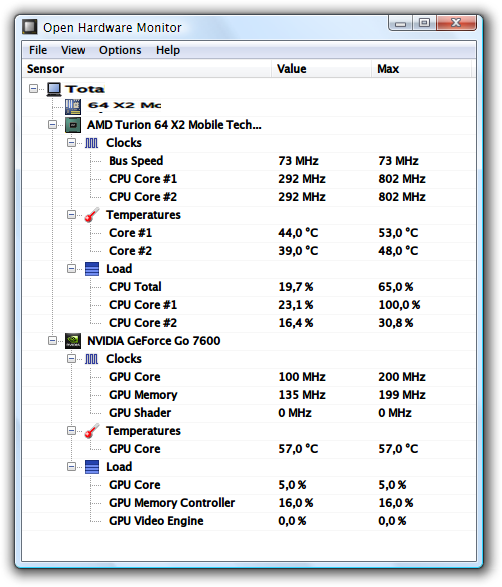10.09.2018 | Hardware
An den vorderen Anschlüssen eines PCs lassen sich externe Festplatten, Handys und auch USB-Sticks viel bequemer anschließen als hinten. Leider bieten manche Gehäuse hier aber nur die langsamere USB 2.0-Geschwindigkeit – obwohl die Platine wohl auch USB 3.0 unterstützen würde. Da lässt sich etwas machen.
Wer einen Front-USB 3.0 nachrüsten möchte, fährt den Computer zuerst herunter, schaltet den Strom ab und merkt sich dann, an welchen Anschlüssen hinten die Kabel stecken. Nötigenfalls kann man es sich aufschreiben.
Ein Blick auf die Platine hilft
Dann die seitliche Blende lösen, kurz das Gehäuse berühren, um sich zu erden, und dann einen Blick auf die Platine werfen. Findet sich hier noch ein Stecker, an dem sich intern ein USB-Kabel anschließen lassen würde, besorgt man sich einen USB 3.0-Einsatz für 3,5 Zoll. Der wird dann vorne an Stelle eines meist noch freien CD-/DVD-Laufwerkschachts eingebaut.
Schon stehen auch an der Frontseite Anschlüsse mit USB-3.0-Speed zur Verfügung. Denn damit läuft die Übertragung von Dateien und anderen Inhalten ja wesentlich schneller als über einen USB-2.0-Port.


19.08.2015 | Hardware
Wenn der Computer nicht hochfährt oder beim Start nur Fehler anzeigt, kann das unter anderem daran liegen, dass die BIOS-Batterie leer ist. Diese Batterie sorgt dafür, dass die System-Uhr auch ohne Strom weiterläuft. Ein Batteriewechsel ist einfach.
Normalerweise hält so eine Batterie zwischen drei und fünf Jahren. Ist sie leer, zeigt der PC beim Einschalten einen Fehler an wie „CMOS Mismatch“ oder „CMOS Read Error“. Außerdem stimmt beim Hochfahren von Windows die Uhrzeit nicht mehr.
In diesem Fall muss die Batterie gewechselt werden. Dazu wird der PC zuerst komplett ausgeschaltet und vom Strom getrennt. Dann im Handbuch nachschlagen, welche Batterie benötigt wird – meistens ist es eine CR2032-Knopfzelle. Jetzt die seitliche Verkleidung des PCs entfernen, zur statischen Entladung einen metallischen Gegenstand berühren, und auf der großen Hauptplatine die Batterie suchen. Sie kann mit einer kleinen Klammer gelöst und ersetzt werden – dabei unbedingt die Polarität beachten.

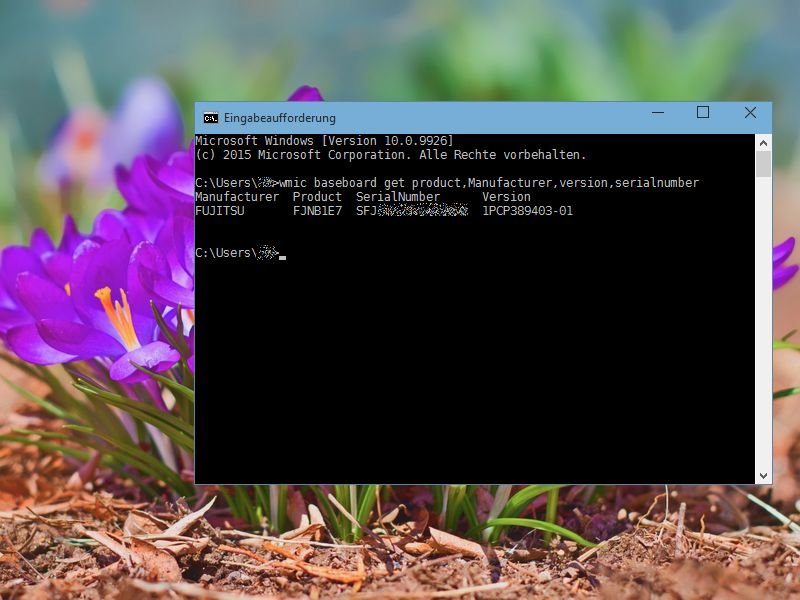
09.02.2015 | Tipps
Egal ob neue Treiber benötigt werden oder die Kompatibilität mit anderer Hardware geprüft werden soll: Welches Mainboard im PC oder Notebook verbaut ist, lässt sich direkt unter Windows auslesen. Wie geht man vor?
Per Kommandozeile klappt das Auslesen des Mainboards am schnellsten. Dazu als Erstes gleichzeitig [Windows] + [R] drücken, dann cmd eintippen und per Klick auf „OK“ bestätigen.
Zur Abfrage der Motherboard-Daten, einschließlich Hersteller, Modell, Mainboard-Name und Seriennummer genügt jetzt die Eingabe folgendes Befehls:
wmic baseboard get product,Manufacturer,version,serialnumber
Dabei den Befehl mit der [Eingabetaste] absenden und darauf achten, nach den Kommas keine Leerzeichen einzutippen.

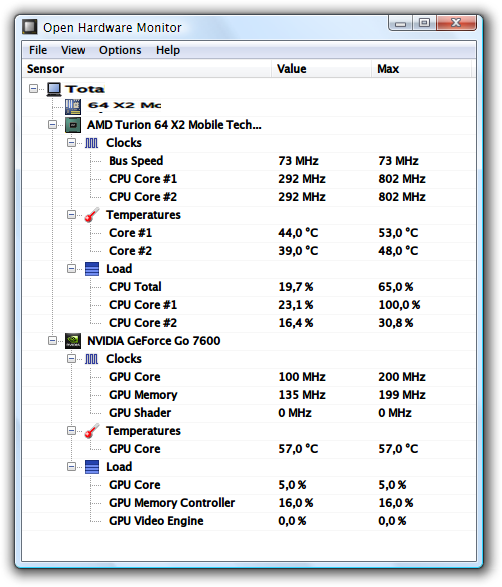
19.05.2012 | Hardware
Sie sorgen sich um die Gesundheit Ihrer Computer-Hardware? Entscheidend für eine lange Lebensdauer ist, dass die einzelnen Komponenten Ihres Rechners nicht zu heiß werden. Welche Temperatur Festplatten und Co. aktuell haben – oder wie viel Strom der Prozessor verbraucht – das überwachen Sensoren ständig. Einen Blick auf die Daten werfen, die diese Sensoren liefern, das können Sie mit Open Hardware Monitor. (mehr …)